win11无线网络适配器异常如何修复 怎么解决win11无线网络适配器的感叹号
更新时间:2023-09-21 10:15:11作者:zheng
我们总是会在win11电脑中发现各种不一样的问题,有些用户就在使用win11电脑的时候发现电脑的无线网络适配器上有一个感叹号,而且win11电脑无法连接网络,那么怎么解决win11无线网络适配器的感叹号呢?今天小编就给大家带来win11无线网络适配器异常如何修复,操作很简单,大家跟着我的方法来操作吧。
推荐下载:win11官方iso镜像下载
方法如下:
1.在Win11开始菜单里搜索【疑难解答】并打开。
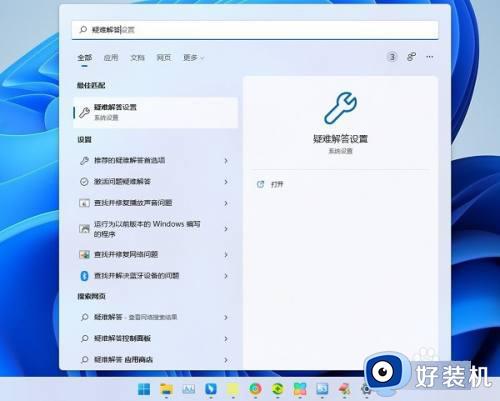
2.点击【其他疑难解答】。
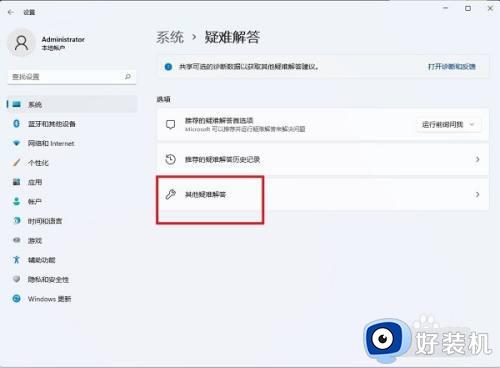
3.点击internet连接右边的【运行】,让系统自己寻找问题原因。然后用户根据提示进行解决。
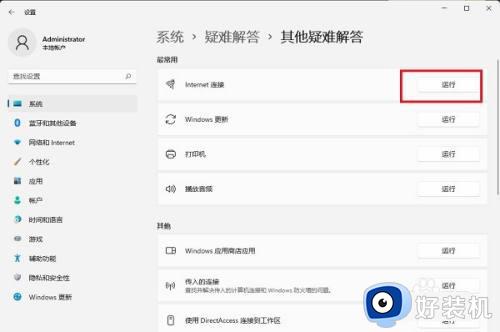
以上就是win11无线网络适配器异常如何修复的全部内容,如果有遇到这种情况,那么你就可以根据小编的操作来进行解决,非常的简单快速,一步到位。
win11无线网络适配器异常如何修复 怎么解决win11无线网络适配器的感叹号相关教程
- win11无线网卡驱动感叹号怎么回事 win11无线网络适配器感叹号怎么解决
- win11网络适配器有黄色感叹号如何修复 win11怎么解决网络适配器感叹号
- win11网络适配器有黄色感叹号如何去掉 win11网络适配器有感叹号错误代码10怎么办
- win11网络适配器出现感叹号的解决方法 win11网卡驱动图标出现感叹号怎么办
- win11网络适配器有黄色感叹号怎么办 win11设备管理器网卡驱动显示叹号怎么解决
- win11网络适配器的打开方法 win11如何打开网络适配器
- win11提示无线适配器有问题怎么解决 win11无线网络连接出错如何修复
- win11网络适配器没有WLAN如何修复 win11网络适配器wlan不见了怎么办
- win11适配器无法访问的修复方法 win11适配器无法访问怎么办
- win11隐藏无线网络后连不上网怎么办 win11隐藏无线网络后连不上网如何解决
- win11家庭版右键怎么直接打开所有选项的方法 win11家庭版右键如何显示所有选项
- win11家庭版右键没有bitlocker怎么办 win11家庭版找不到bitlocker如何处理
- win11家庭版任务栏怎么透明 win11家庭版任务栏设置成透明的步骤
- win11家庭版无法访问u盘怎么回事 win11家庭版u盘拒绝访问怎么解决
- win11自动输入密码登录设置方法 win11怎样设置开机自动输入密登陆
- win11界面乱跳怎么办 win11界面跳屏如何处理
win11教程推荐
- 1 win11安装ie浏览器的方法 win11如何安装IE浏览器
- 2 win11截图怎么操作 win11截图的几种方法
- 3 win11桌面字体颜色怎么改 win11如何更换字体颜色
- 4 电脑怎么取消更新win11系统 电脑如何取消更新系统win11
- 5 win10鼠标光标不见了怎么找回 win10鼠标光标不见了的解决方法
- 6 win11找不到用户组怎么办 win11电脑里找不到用户和组处理方法
- 7 更新win11系统后进不了桌面怎么办 win11更新后进不去系统处理方法
- 8 win11桌面刷新不流畅解决方法 win11桌面刷新很卡怎么办
- 9 win11更改为管理员账户的步骤 win11怎么切换为管理员
- 10 win11桌面卡顿掉帧怎么办 win11桌面卡住不动解决方法
